关注图老师电脑网络栏目可以让大家能更好的了解电脑,知道有关于电脑的更多有趣教程,今天给大家分享Photoshop打造漂亮的蓝色点击按钮教程,希望对大家能有一点小小的帮助。
【 tulaoshi.com - PS 】
先看效果图
(本文来源于图老师网站,更多请访问https://www.tulaoshi.com/ps/)
新建文档600x350像素,背景白色,建新层填充黑色,添加图层样式。
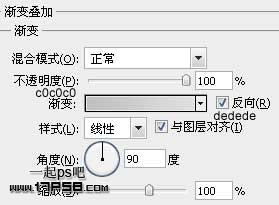
效果如下。

建新层,画一黑色圆角矩形,半径200像素。
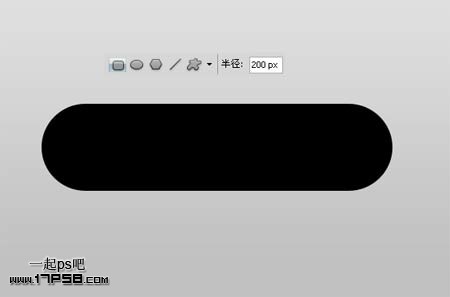
添加图层样式。


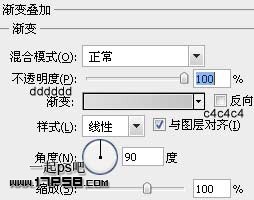
效果如下。
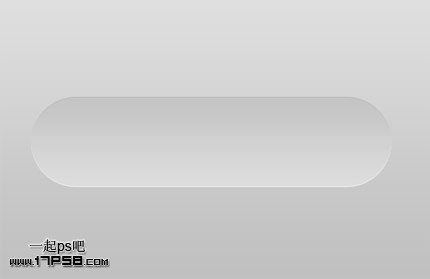
同样方法,建新层画一黑色圆角矩形。
(本文来源于图老师网站,更多请访问https://www.tulaoshi.com/ps/)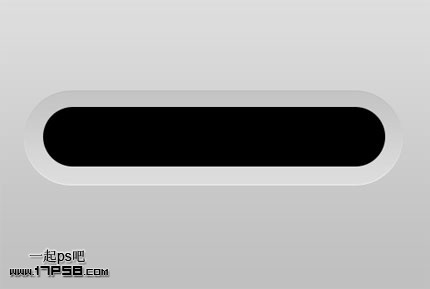
添加图层样式。



效果如下。
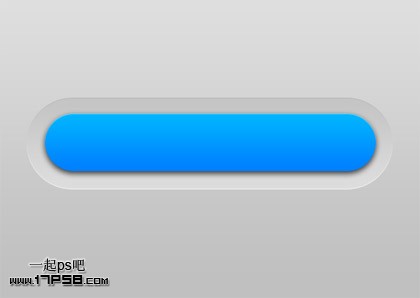
输入白色文字,最终效果如下。

来源:https://www.tulaoshi.com/n/20160216/1569062.html
看过《Photoshop打造漂亮的蓝色点击按钮》的人还看了以下文章 更多>>